Nếu bạn là một người sử dụng các ứng dụng giả lập Android thì chắc hẳn sẽ nghe qua nhiều cái tên như MEmu Play, Nox, KoPlayer, Bluestacks,… Trong số này, có một phần mềm được nhiều người tin dùng đó là MEmu. Vậy trình giả lập Android MEmu là gì? Hãy cùng Vietnix tìm hiểu qua bài viết sau nhé!
MEmu Play là gì?
MEmu Play là trình giả lập Android hoạt động trên hệ điều hành Windows, sử dụng cơ chế máy chủ ảo giúp người dùng có thể chơi game và sử dụng các ứng dụng của Android một cách mượt mà ngay trên máy tính.
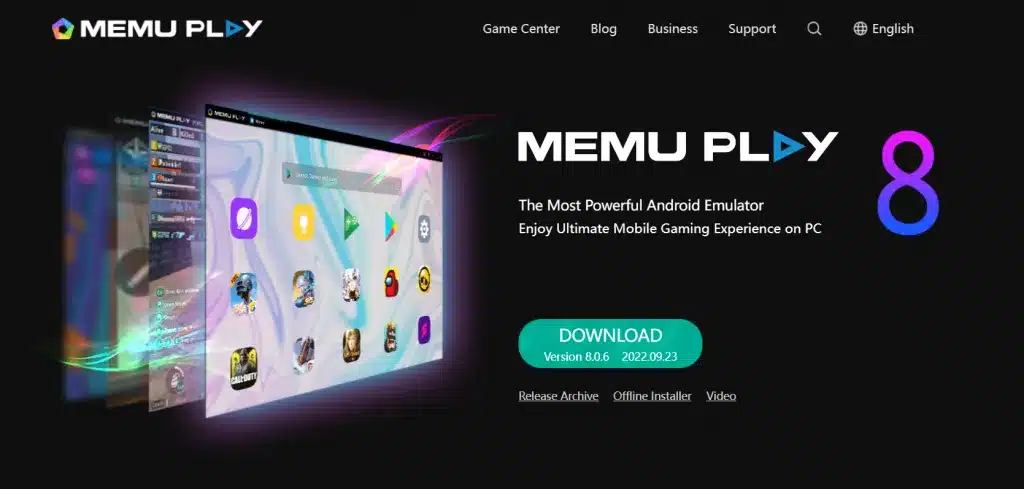
Phần mềm giả lập Android được Microvirt là một công ty công nghệ ảo hóa đã phát hành đầu tiên vào năm 2015. Kể từ đó đến nay, ứng dụng đã trải qua vài lần cập nhật để tối ưu hóa trải nghiệm người dùng trên ứng dụng này.
Bạn có thể tải bất cứ ứng dụng giải trí hay những siêu phẩm game như YULGANG GLOBAL, Pokemon GO, Clash of Clans,.. ngay trên máy tính để cùng đọ sức với những game thủ khác. Ngoài ra, trình giả lập Android này còn mang tới nhiều tính năng độc đáo như cài đặt và chạy file APK từ máy tính, GPS,…
Tính năng nổi bật của MEmu là gì?
MEmu Play luôn được người dùng đánh giá rất cao bởi có nhiều tính năng phù hợp với máy tính, mang tới những trải nghiệm tuyệt vời nhất. Nhiều người thường so sánh MEmu vs Nox, KoPlayer, BlueStacks, thế nhưng mỗi phần mềm giả lập đều có điểm mạnh yếu riêng.
Sau đây là các tính năng nổi bật nhất của trình giả lập Android Memu:
- Có tính ổn định cao và được tải về miễn phí.
- Tương thích với hệ điều hành Windows: Windows XP, 7, 8, 8.1 và Windows 10.
- Tương thích với tất cả các ứng dụng trên Google Play.
- Hỗ trợ chơi game toàn màn hình.
- Hỗ trợ cảm ứng đa điểm với chuột và touchpad (bàn rê chuột của laptop).
- Tùy chỉnh độ phân giải để có được hình ảnh chất lượng và sắc nét hơn.
- Hỗ trợ nhiều máy Android cùng một lúc.
- Tối ưu tài nguyên và sử dụng tài nguyên hợp lý.
- Cho phép chia sẻ file giữa máy tính và máy giả lập Android dễ dàng.
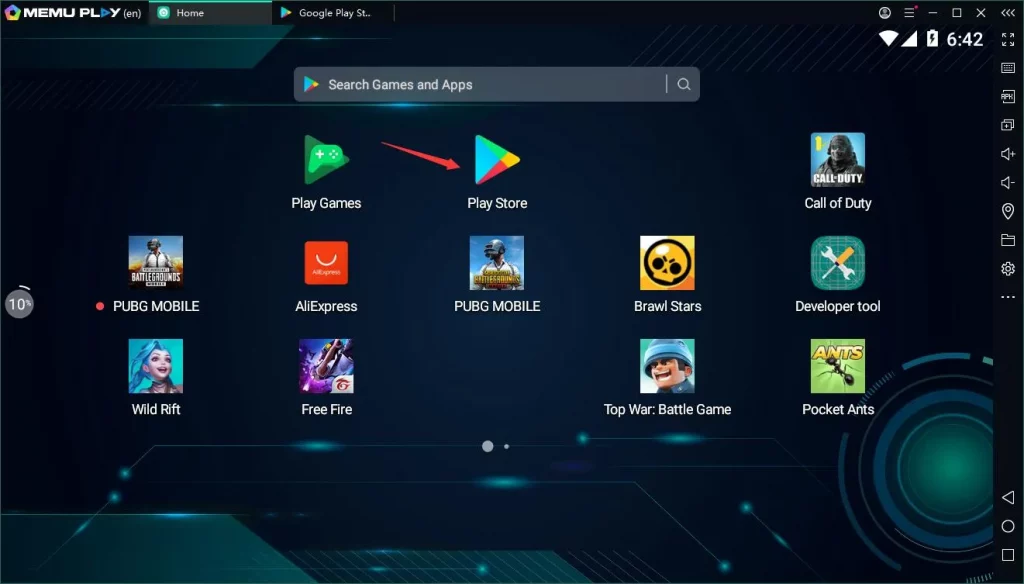
Cấu hình yêu cầu để download MEmu mới nhất
Trước tiên bạn xem qua cấu hình yêu cầu của phần mềm giả lập dành cho máy tính bạn xem có đạt yêu cầu hay khônng, nếu cấu hình thấp thì việc chơi game sẽ giật lag gây ra trải nghiệm không tốt.
- Hệ điều hành Windows Vista/Windows 7 SP1/Windows 8.1/Windows 10.
- Bộ xử lý: Intel or AMD CPU (Hỗ trợ công nghệ ảo hóa).
- GPU với OpenGL 2.0+ support.
- Có ít nhất 1G bộ nhớ trống của RAM.
- Có ít nhất 2G bộ nhớ ổ đĩa.
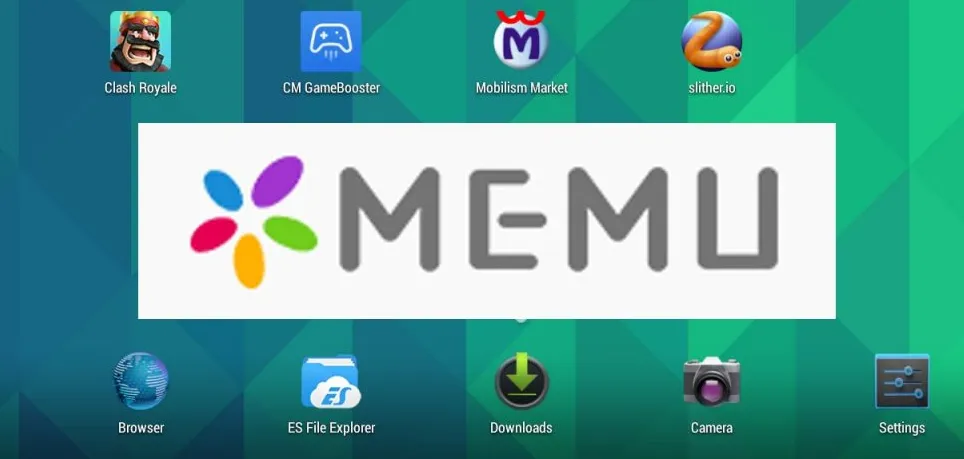
Hướng dẫn tải MEmu Play
Để có sử dụng được MEmu App Player, bạn cần phải tải phần mềm này xuống máy tính của bạn. An toàn nhất là bạn nên truy cập trực tiếp vào trang chủ để tải xuống.
Hướng dẫn nhanh
Truy cập vào website chính thức Memu Play > Nhấn download > Mở MEmu vừa tải lên > Nhấn vào Quick install để cài đặt > Nhấn vào Launch now > Nhấn vào Finish để hoàn tất cài đặt.
Hướng dẫn chi tiết
Hãy làm theo các bước hướng dẫn của Vietnix sau đây:
- Bước 1: Truy cập vào website chính thức để download MEmu tại: https://www.memuplay.com/.
- Bước 2: Nhấn vào nút Download trên trang chủ để tải.
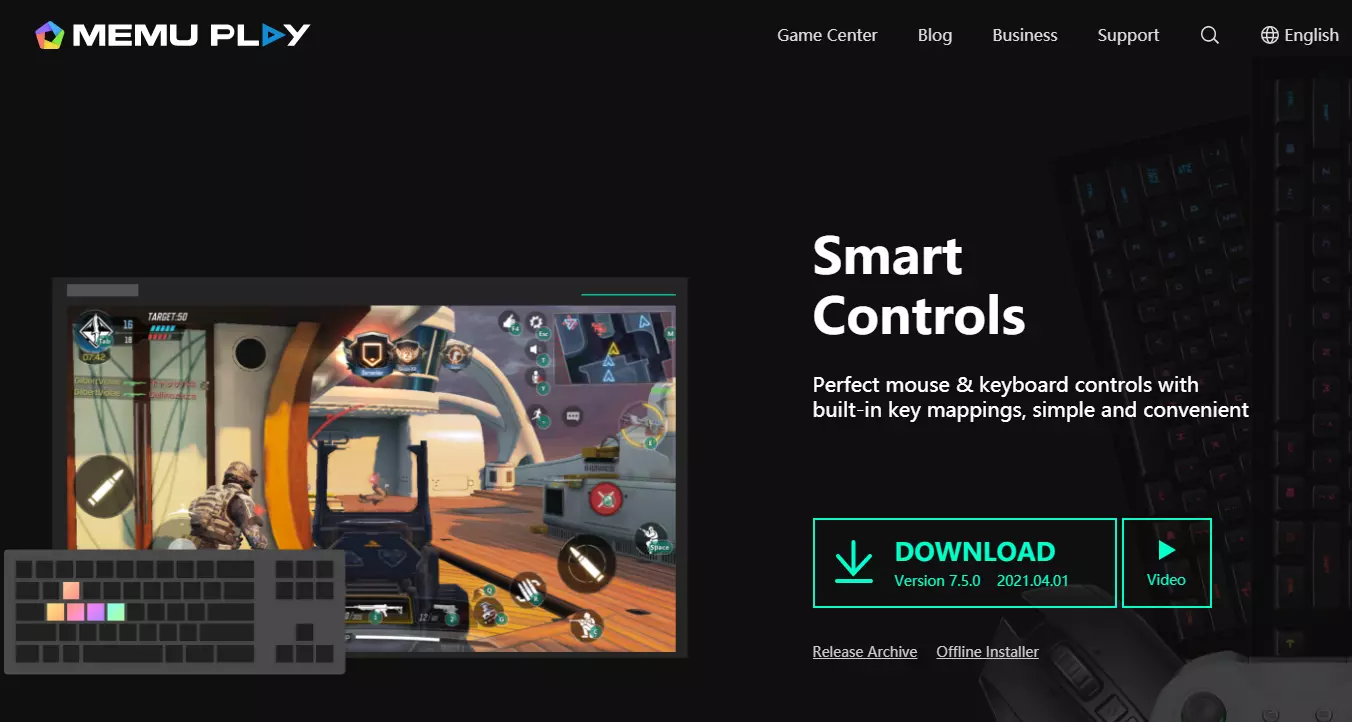
- Bước 3: Nhấn vào file đã tải về ở góc trái bên dưới màn hình.
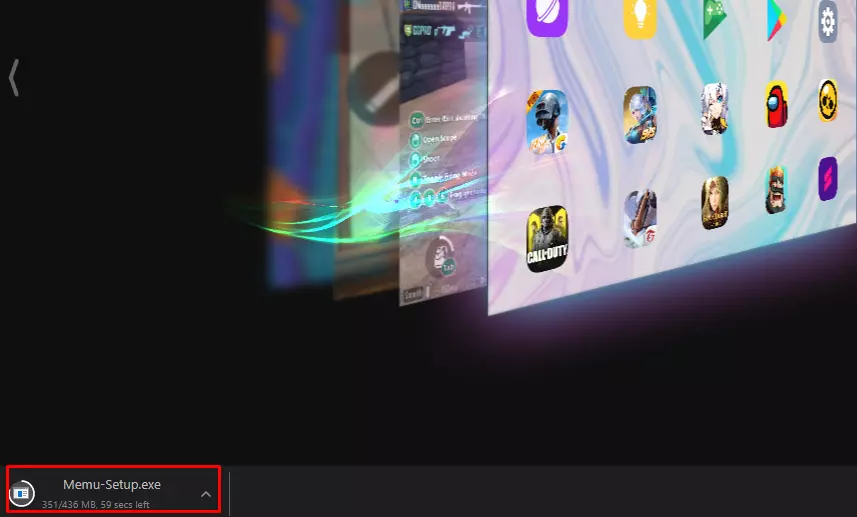
- Bước 4: Nhấn vào Quick install để cài đặt nhanh chóng.
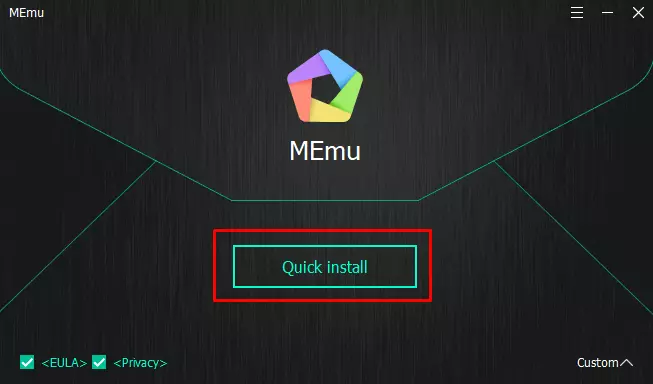
- Bước 5: Đợi quá trình cài đặt diễn ra khoảng 30 giây.
- Bước 6: Nhấn vào Launch now để khởi chạy.
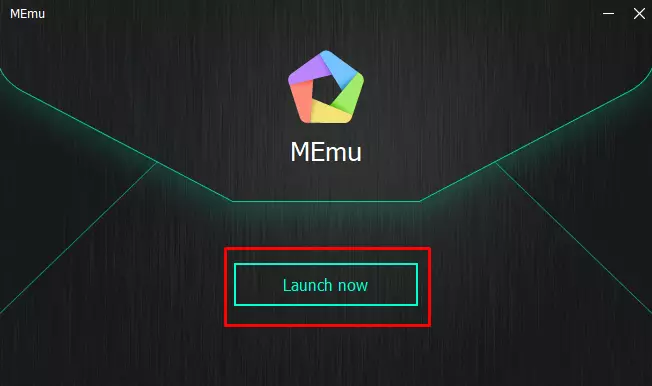
- Bước 7: Sau khi quá trình khởi chạy thành công. Màn hình chính của MEmu App Play hiện ra, nghĩa là bạn đã cài đặt thành công.
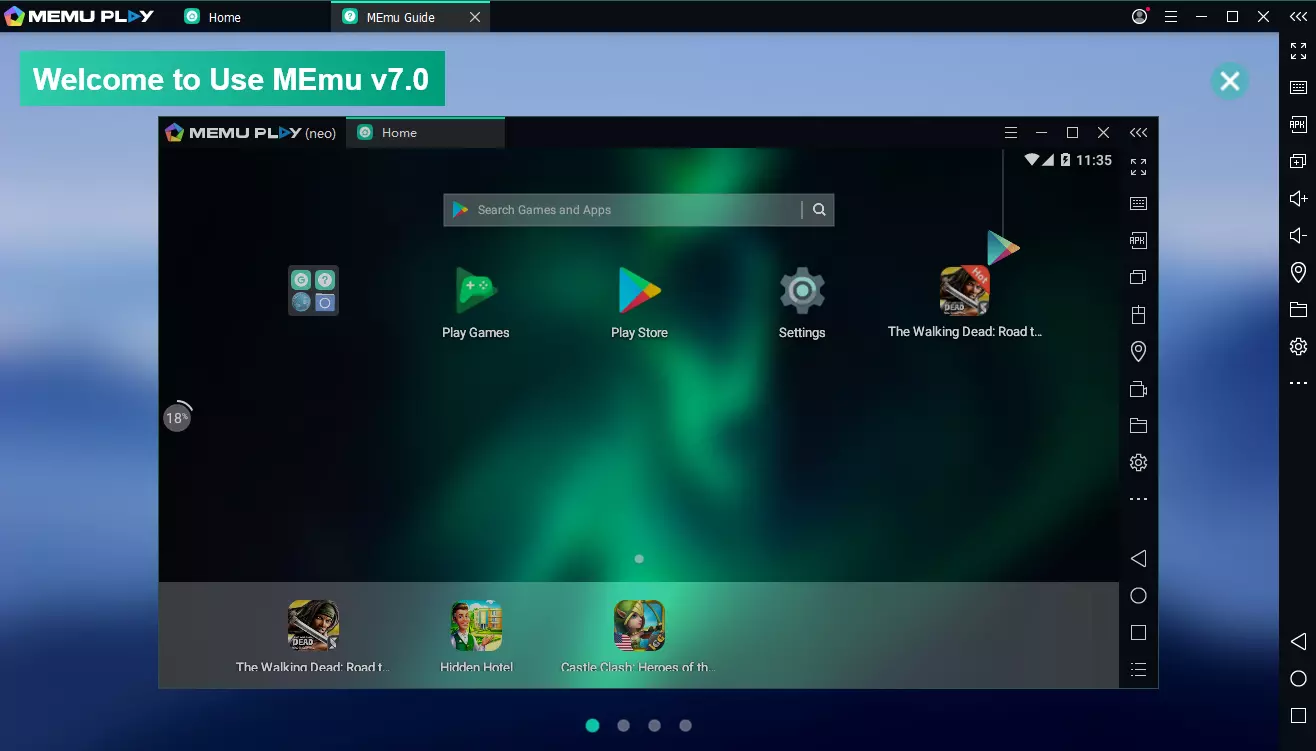
Cách đăng nhập vào cửa hàng Google Play
Sau khi tải xong phần mềm MEmu Play về máy tính của bạn, muốn sử dụng các ứng dụng trên này được thì bạn cần phải đăng nhập vào Google Play thì mới có thể tải được.
Dưới đây là các bước đăng nhập vào Google Play như sau:
- Bước 1: Bạn nhấp vào ứng dụng Play Store ở màn hình chính.
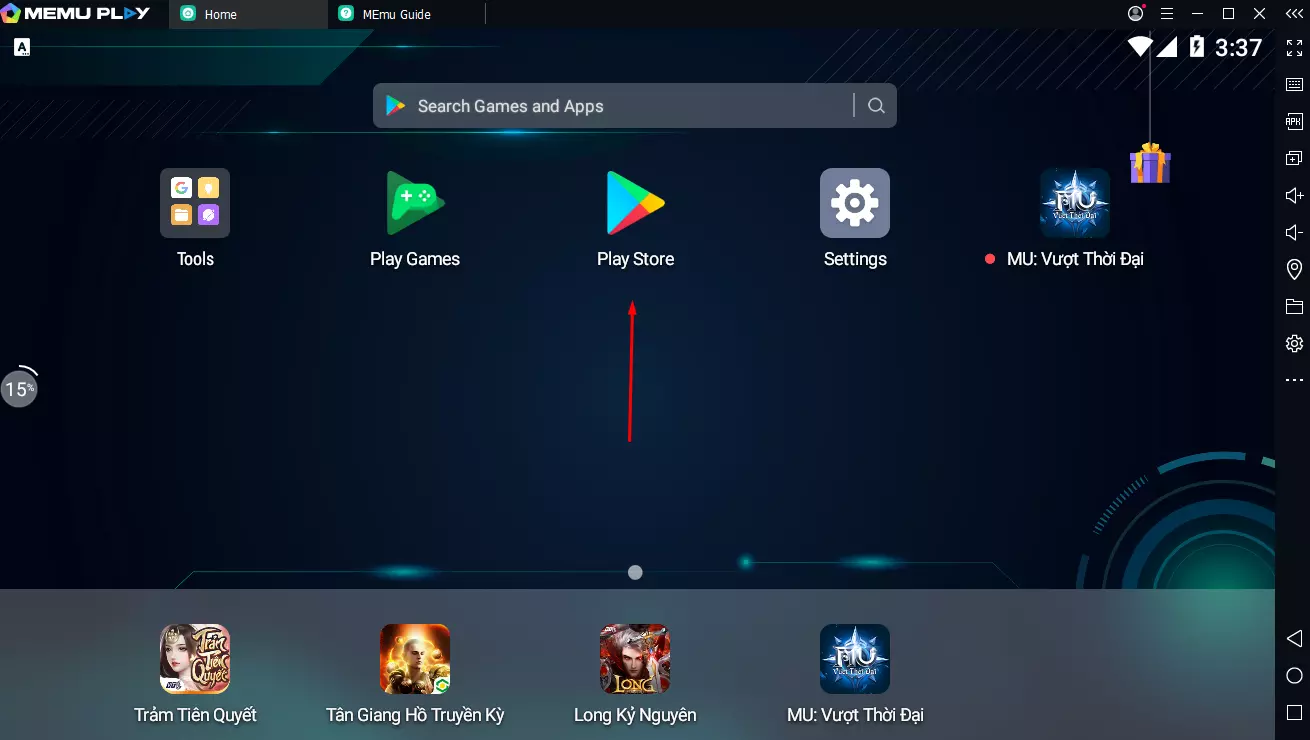
- Bước 2: Nhấn vào Sign in để đăng nhập.
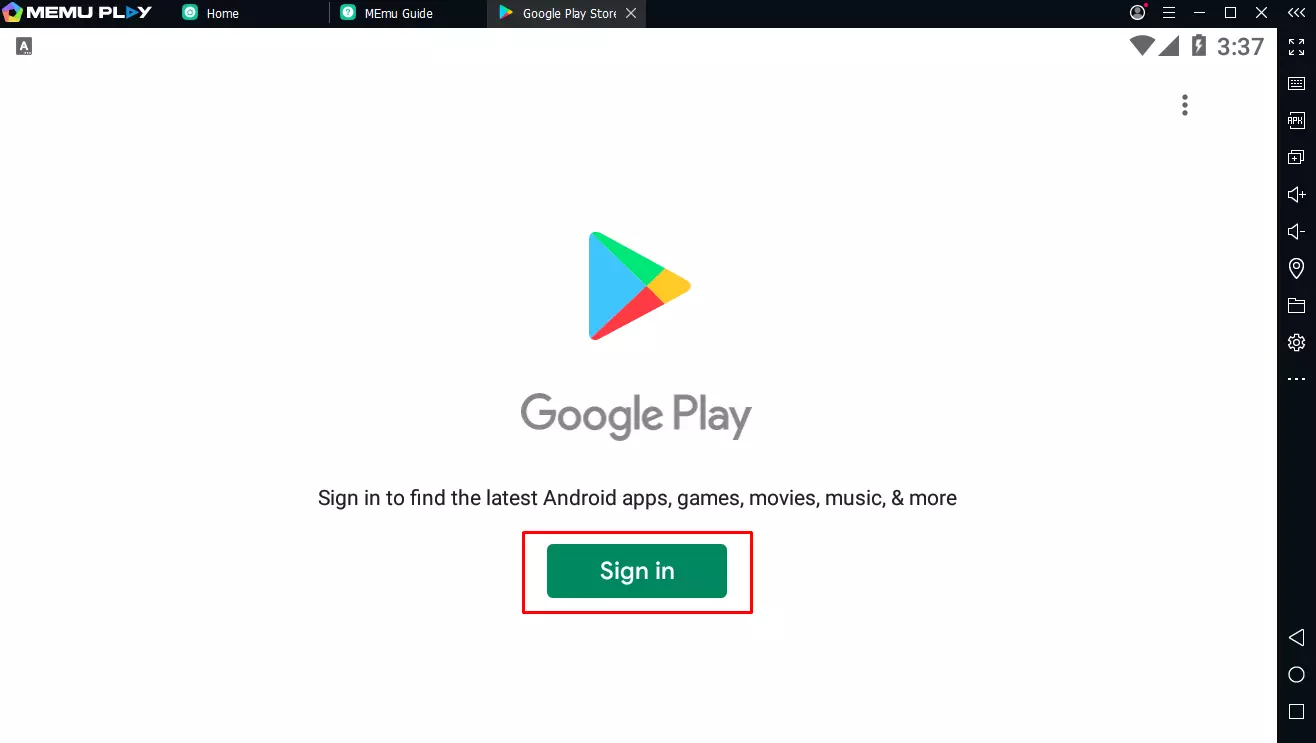
- Bước 3: Điền tên đăng nhập Google của bạn (Email hoặc Số điện thoại) sau đó ấn Next.
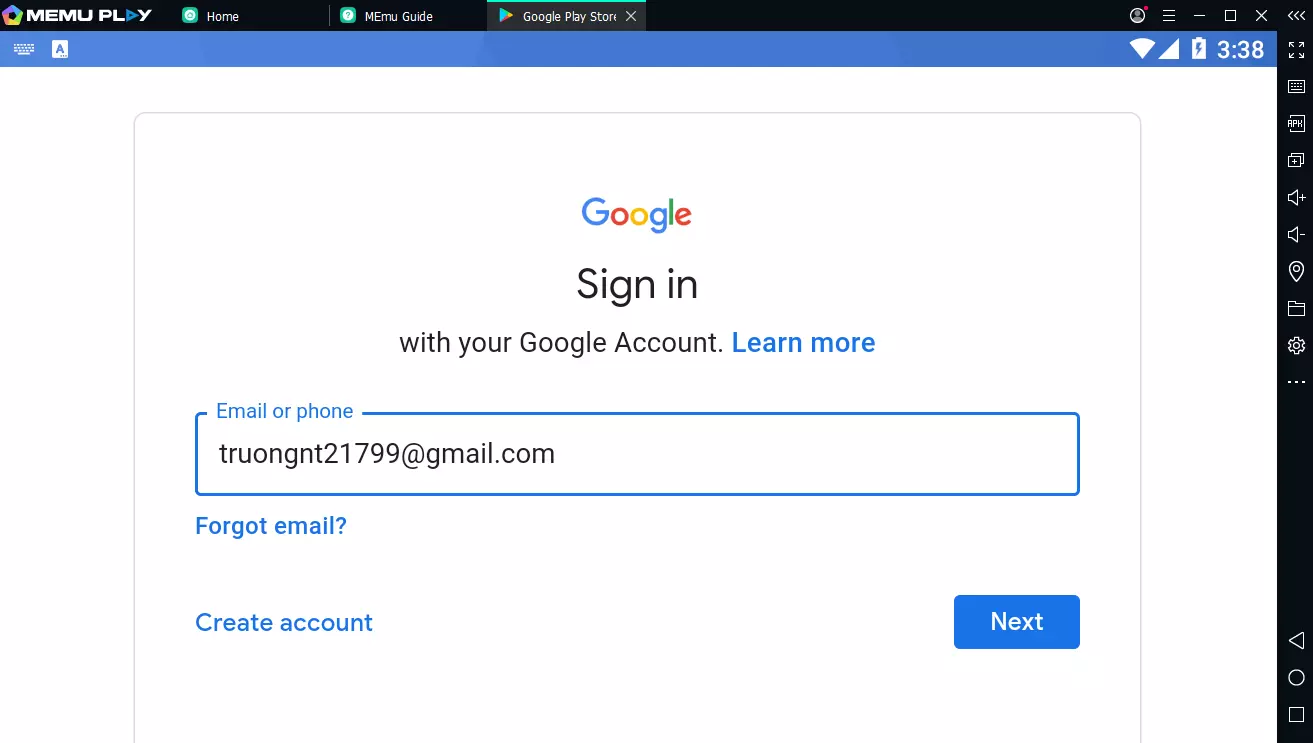
- Bước 4: Điền mật khẩu của bạn sau đó ấn Next.
- Bước 5: Nhấn I agree để đồng ý các điều khoản.
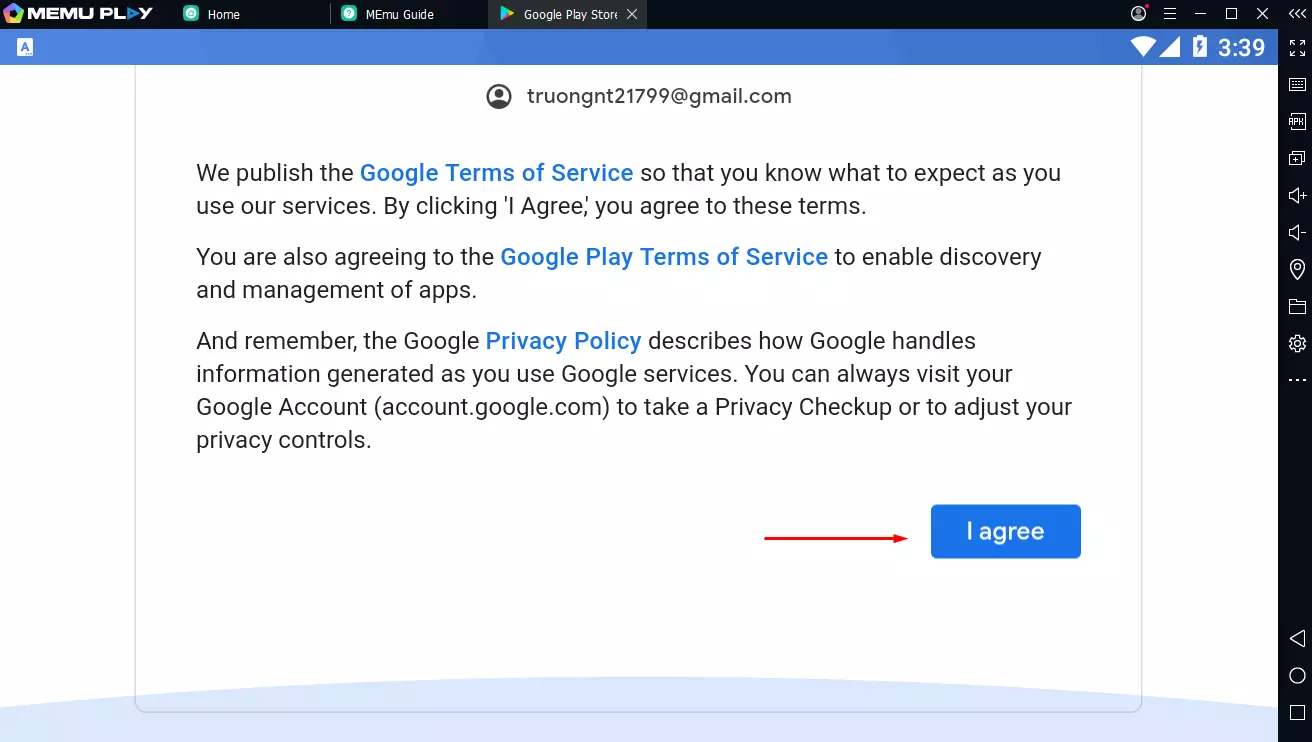
- Bước 6: Nhấn vào Accept để đồng ý dịch vụ Google và hoàn tất cài đặt.

Hướng dẫn sử dụng MEmu
Để có thể sử dụng phần mềm MEmu một cách dễ dàng, bạn hãy đọc qua các phần hướng dẫn đầy đủ cách sử dụng MEmu của Vietnix dưới đây. Đầu tiên bạn cần biết về các chức năng cài đặt có trong MEmu.
Menu chức năng cơ bản trong MEmu
Đối với các trình giả lập Android đều có giao diện sử dụng và cài đặt tương tự nhau, bạn có thể thấy giữa MEmu vs Nox, KoPlayer hay Bluestacks đều khá tương đồng.
Sau đây là các chức năng cụ thể trong menu của MEmu đã được đánh số thứ tự từ 1-12 như trong hình và được mô tả cụ thể phía dưới.

- Phóng to màn hình ứng dụng (Fullscreen).
- Key mapping: Thiết lập phím ảo cho giả lập.
- Cài đặt file APK từ nguồn bên ngoài Play Store.
- Chạy hai cửa sổ MEmu riêng để chạy hai ứng dụng song song.
- Tăng âm lượng cho MEmu.
- Giảm âm lượng cho MEmu.
- Fake tọa độ GPS, tạo địa điểm bất kì nơi nào cho các ứng dụng yêu cầu định vị.
- Mở thư mục chia sẻ file giữa MEmu và PC.
- Cài đặt.
- Phím Back.
- Phím Home.
- Phím Đa nhiệm.
Cách thay đổi CPU và RAM
Cách sử dụng MEmu thay đổi thông số của CPU và RAM nhanh chóng để có thể chơi game trên MEmu một cách mượt mà nhất.
- Bước 1: Vào Cài đặt.
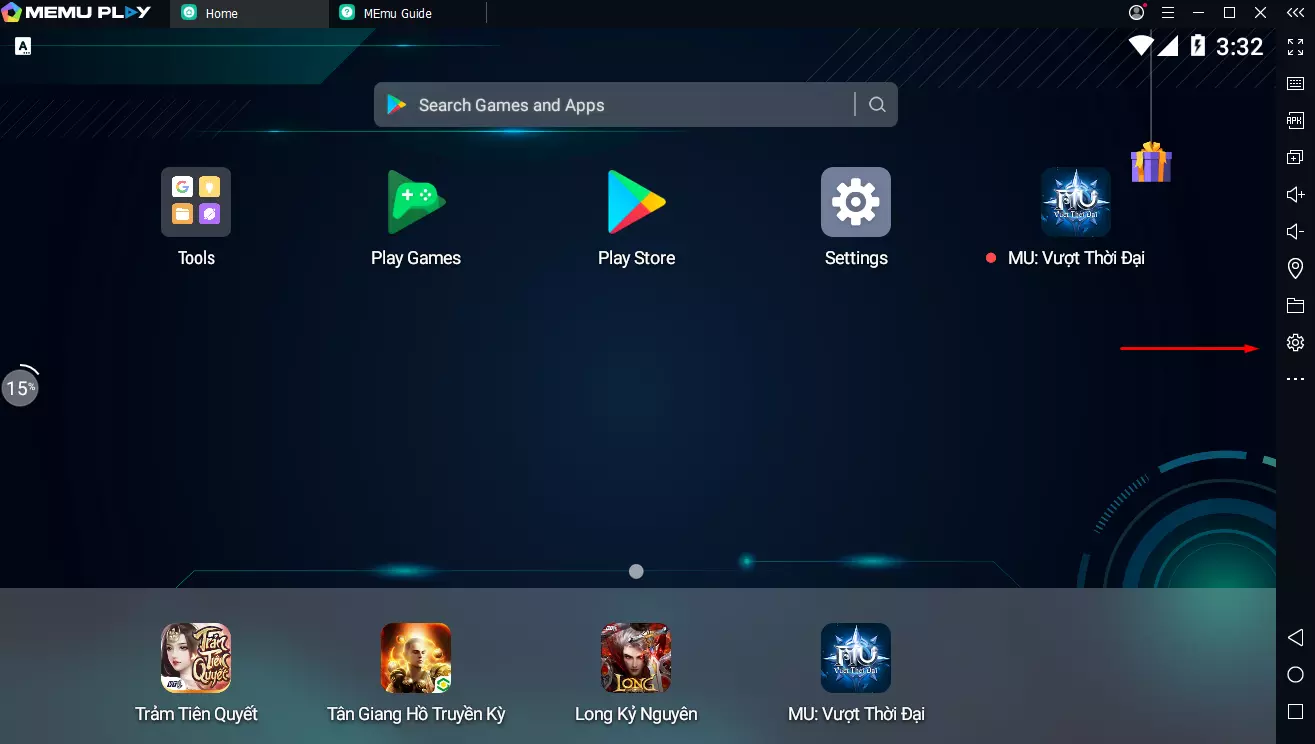
- Bước 2: Nhấn vào Engine.
- Bước 3: Chọn Customize và điền thông số CPU và RAM.
- Bước 4: Nhấn OK để lưu cài đặt.
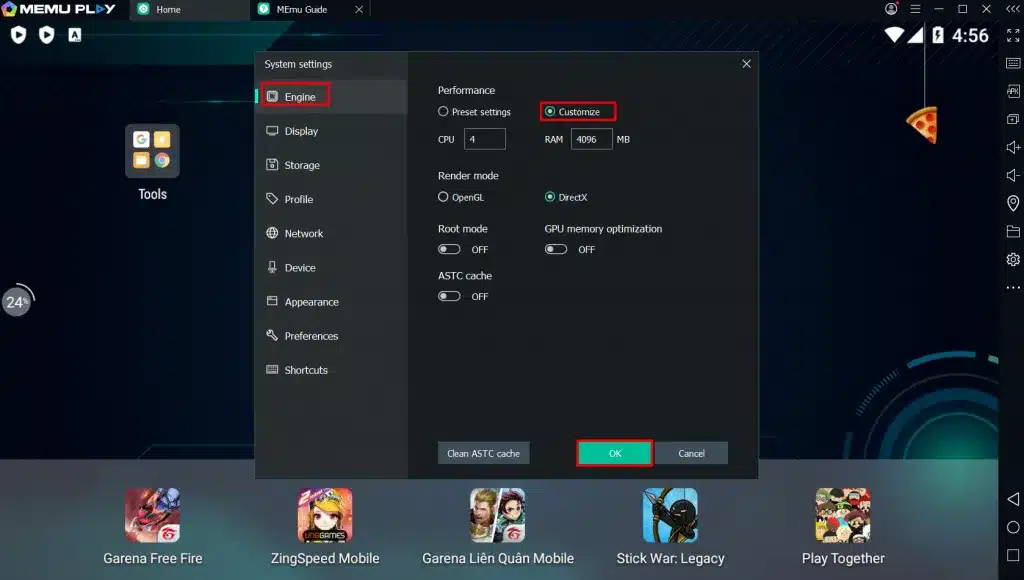
Cách thay đổi ngôn ngữ thành tiếng Việt trong MEmu
Hướng dẫn sử dụng MEmu thay đổi ngôn ngữ về tiếng Việt để dễ dàng sử dụng nhất thông qua các bước sau đây.
- Bước 1: Nhấp vào Cài đặt ở trên màn hình chính.
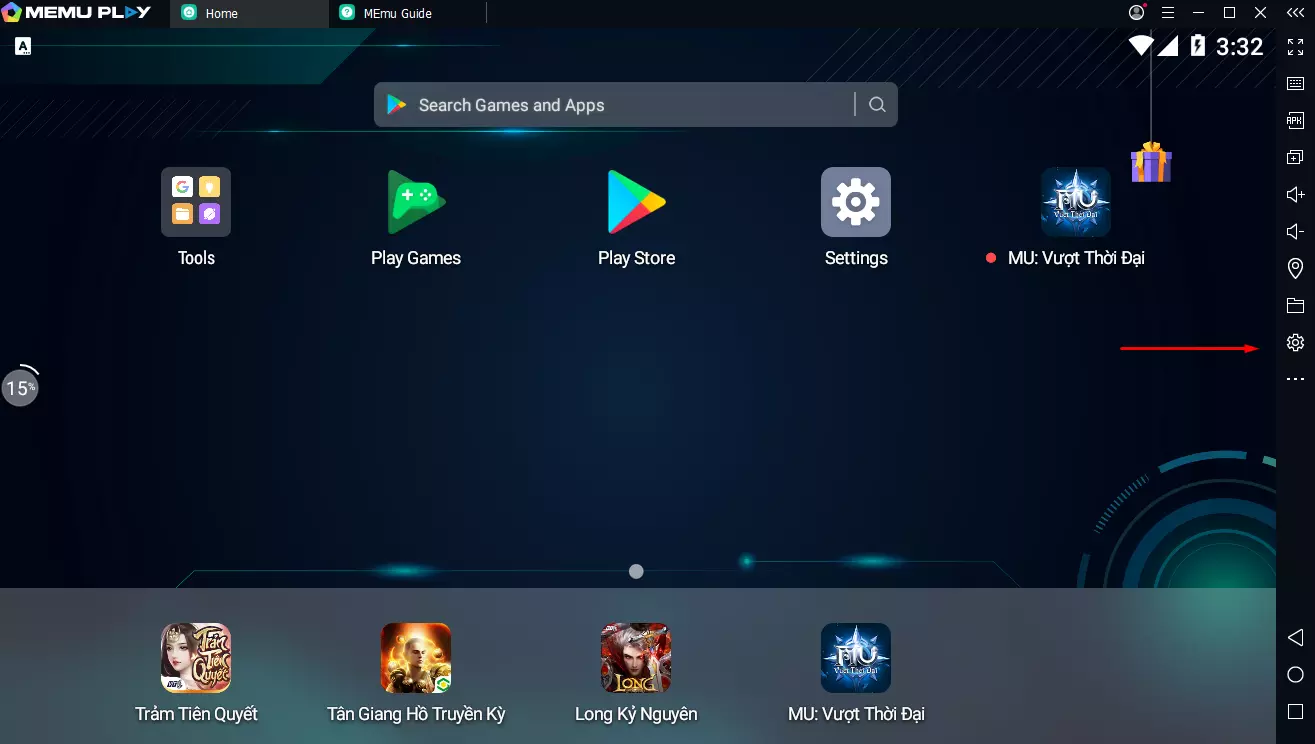
- Bước 2: Chọn Preferences.
- Bước 3: Chọn Language.
- Bước 4: Chọn Tiếng Việt.
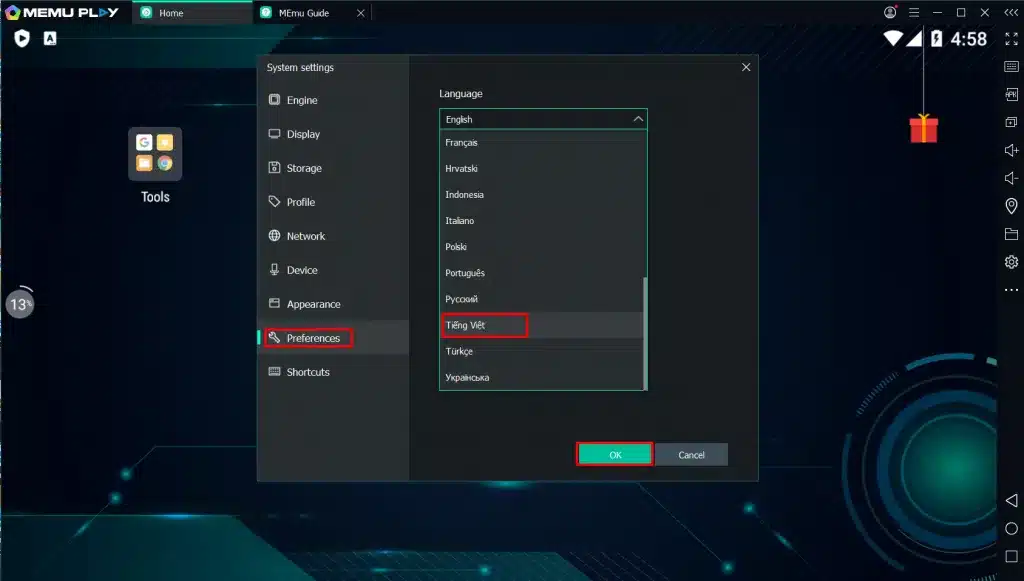
- Bước 5: Bấm OK để hoàn thành quá trình thay đổi tiếng Việt trên MEmu.
Cách cấu hình phím ảo để chơi game
Để thuận tiện cho việc chơi game, bạn cần cấu hình phím ảo cho từng game mà mình chơi. Hãy xem qua các bước hướng dẫn sử dụng MEmu để cấu hình phím ảo sau đây của Vietnix.
- Bước 1: Bạn mở game cần cấu hình phím và click vào biểu tượng Key mapping như hình dưới.
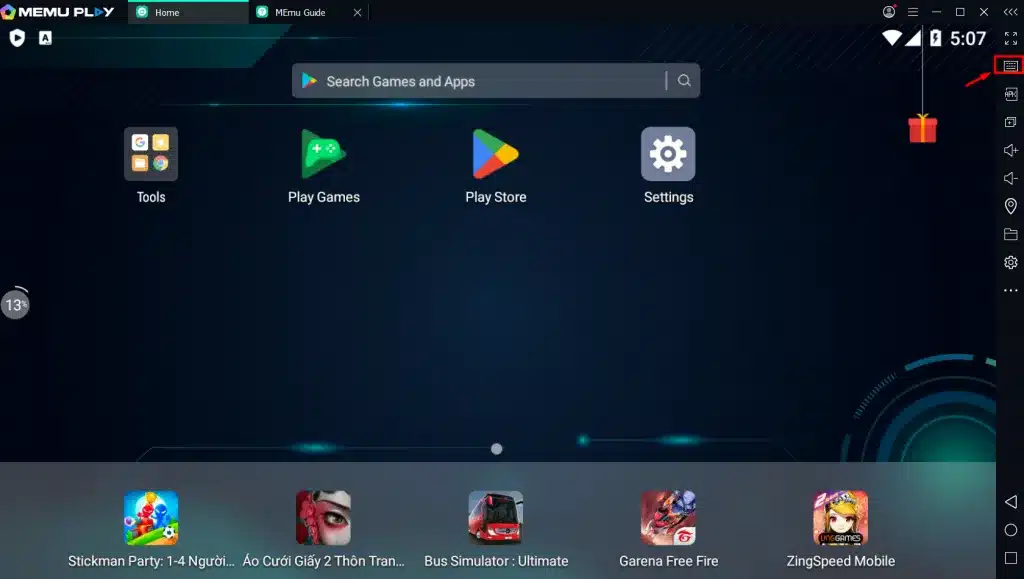
- Bước 2: Bạn chọn kiểu phím ảo để cấu hình. Trong tựa game Subway Surfers thì chúng ta chỉ cần cấu hình phím di chuyển bằng cách click vào biểu tượng Joystick (1) và di chuyển biểu tượng đó ra góc màn hình (2). Sau đó bạn bấm Save (3) để lưu. Để di chuyển theo các hướng lên, xuống, trái, phải thì chúng ta chỉ cần bấm phím theo hướng dẫn là W,S,A,D. Nếu bạn muốn thay đổi thành các phím mũi tên thì bạn hãy click vào từng nút ở mục Joytick (2) và thay đổi thành các phím mũi tên.
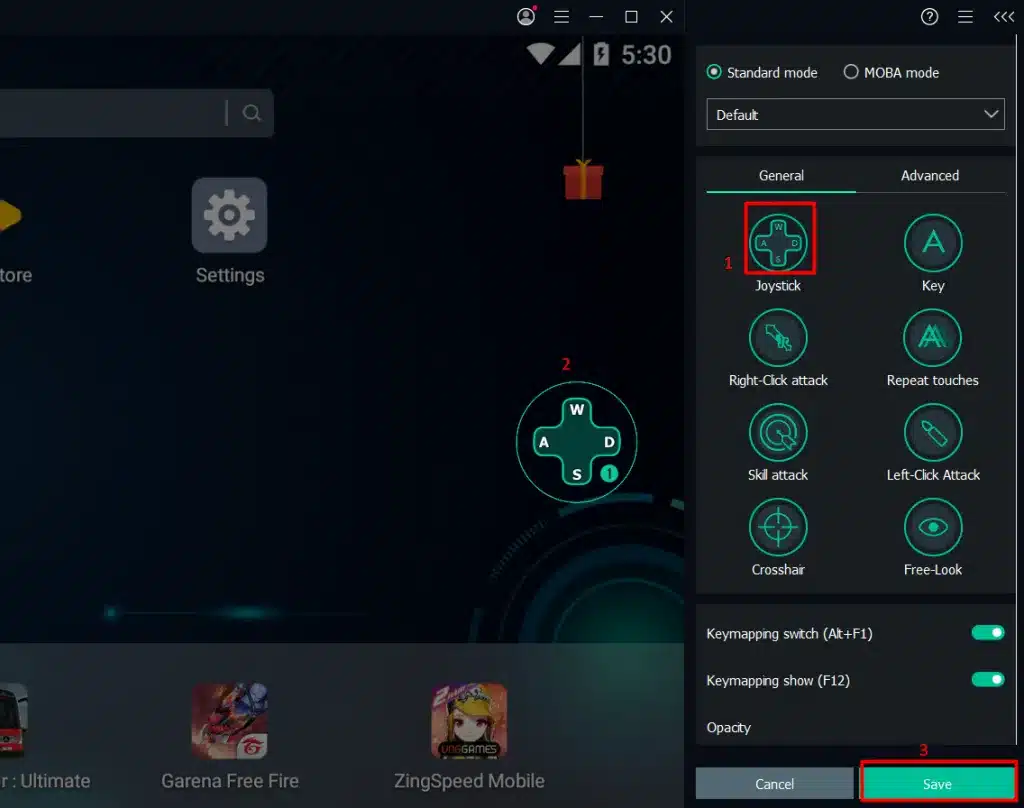
- Bước 3: Hoàn tất cấu hình ảo xong nhấn vào Save.
Các tải ứng dụng trên MEmu
Có có thể chơi game và sử dụng các ứng dụng của Google Play, bạn cần đăng nhập và sau đó tải các ứng dụng này về máy tính của mình. Các bước hướng dẫn cụ thể của Vietnix như sau.
- Bước 1: Để cài app thì bạn chỉ cần tìm app để cài và bấm Install.
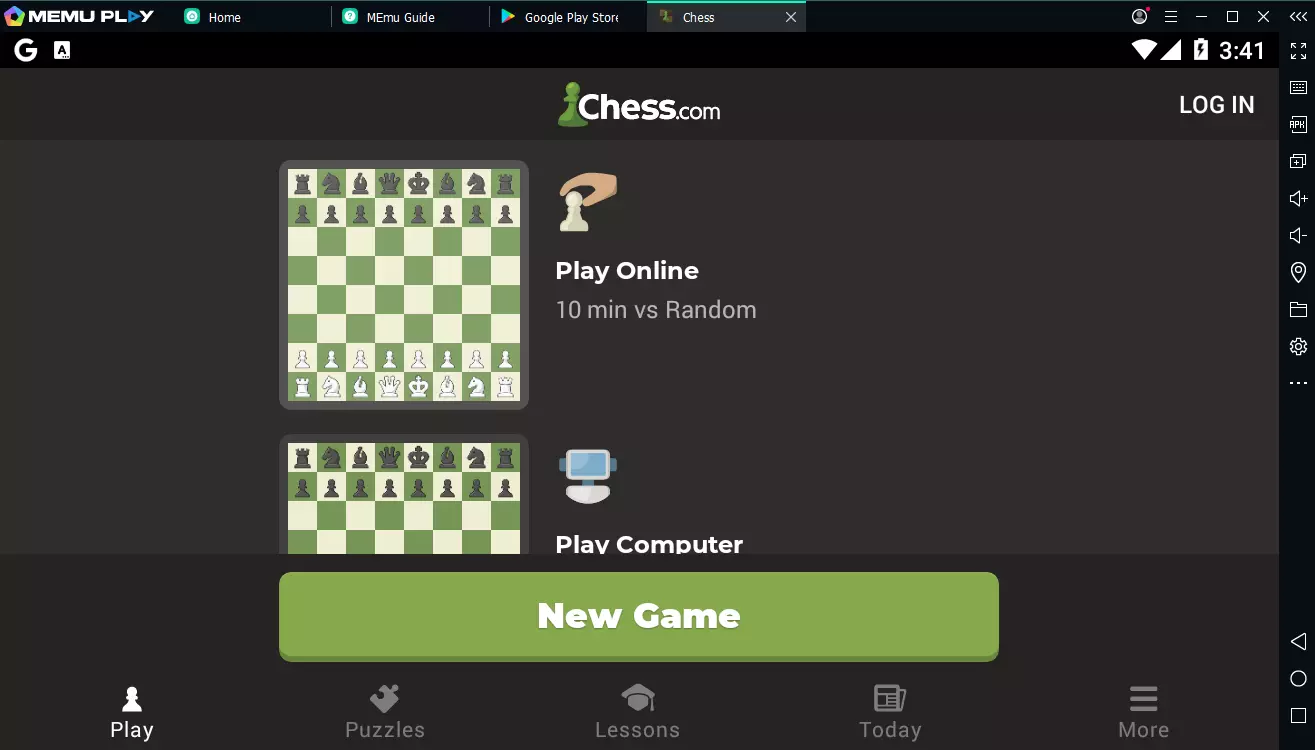
- Bước 2: Tiếp theo bạn bấm Accept để cấp quyền cho ứng dụng.
- Bước 3: Sau khi cài xong thì bạn bấm Open để mở ứng dụng.
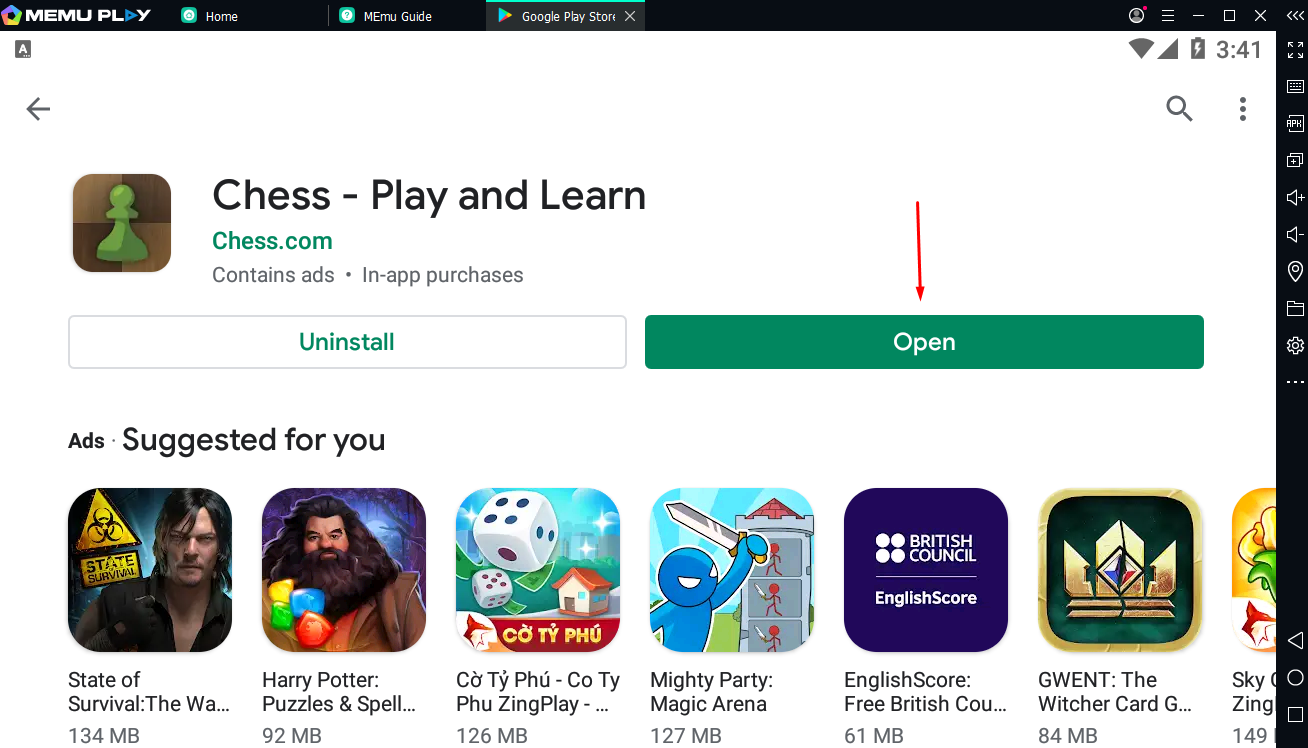
- Bước 4: Nếu ứng dụng sau khi mở và chạy bình thường như hình dưới là thành công.
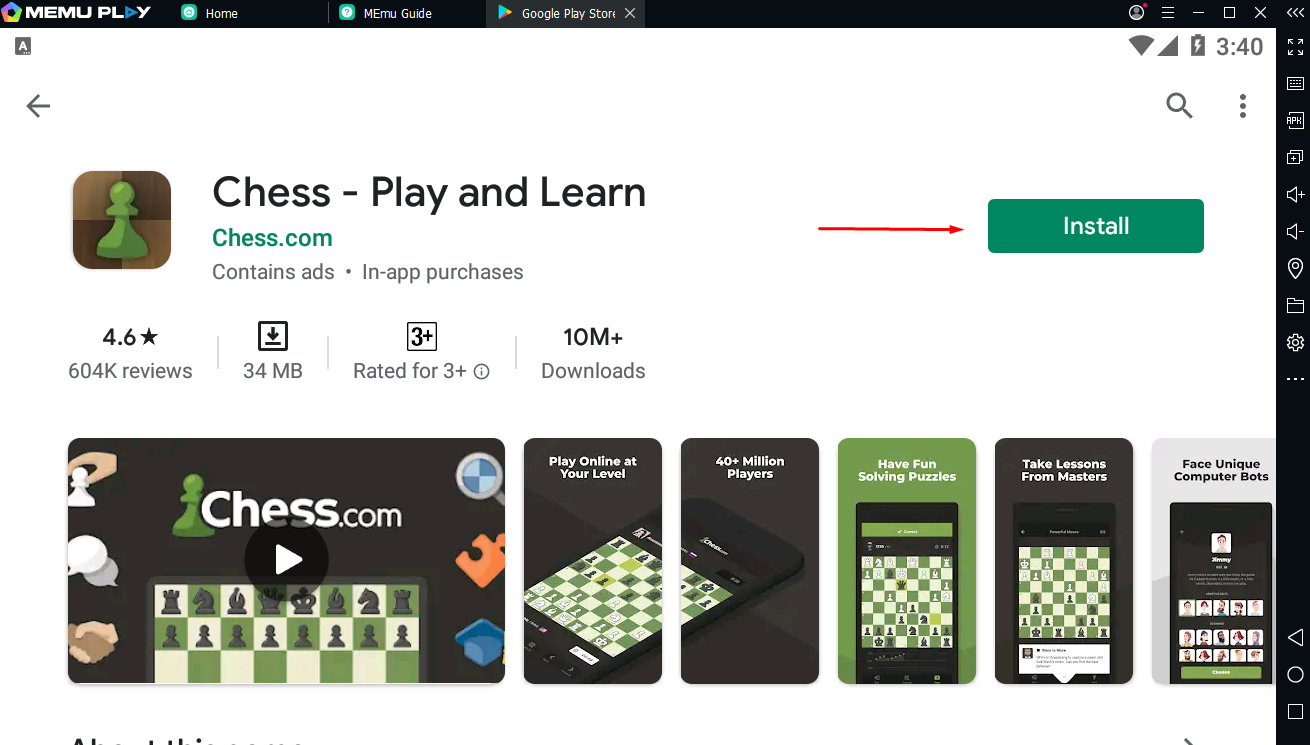
Một số lỗi khi sử dụng MEmu
Khi tải và cài đặt phần mềm, bạn sẽ gặp một số lỗi không mong muốn. Đa số là do hệ điều hành và máy tính của bạn có vấn đề.
Lỗi MEmu 99% và 59%
Lỗi này xảy ra là do máy tính của bạn đang bật Hyper V. Để phần mềm giả lập này hoạt động tốt trên máy tính của bạn, hãy tắt Hyper V đi. Bạn có thể tham khảo bài viết cách sửa lỗi MEmu 99% và 59% của Vietnix để khắc phục lỗi này nhanh chóng.
Lỗi “Failure to initialize” và “Failed To Start, Please Reboot The Computer And Try Again……”
Lỗi này thường xảy ra do CPU AMD, cài sai đồ họa,… nếu không thể sửa được lỗi này. Bạn hãy gửi tên lỗi lên phòng hỗ trợ khắc hàng của MEmu theo địa chỉ: support@microvirt.com.
Cuối cùng, nếu bạn muốn có một trải nghiệm hoàn hảo với MEmu, đặc biệt là những game streamer có yêu cầu cao về độ ổn định và mượt mà của thiết bị thì hãy tham khảo dịch vụ VPS GPU tại Vietnix. Đây là máy chủ ảo được trang bị thêm, GPU, card màn hình và cấu hình RAM, ổ cứng mạnh mẽ giúp người dùng có thể chạy những phần mềm yêu cầu card đồ họa như MEmu, BlueStacks,… ổn định nhất.
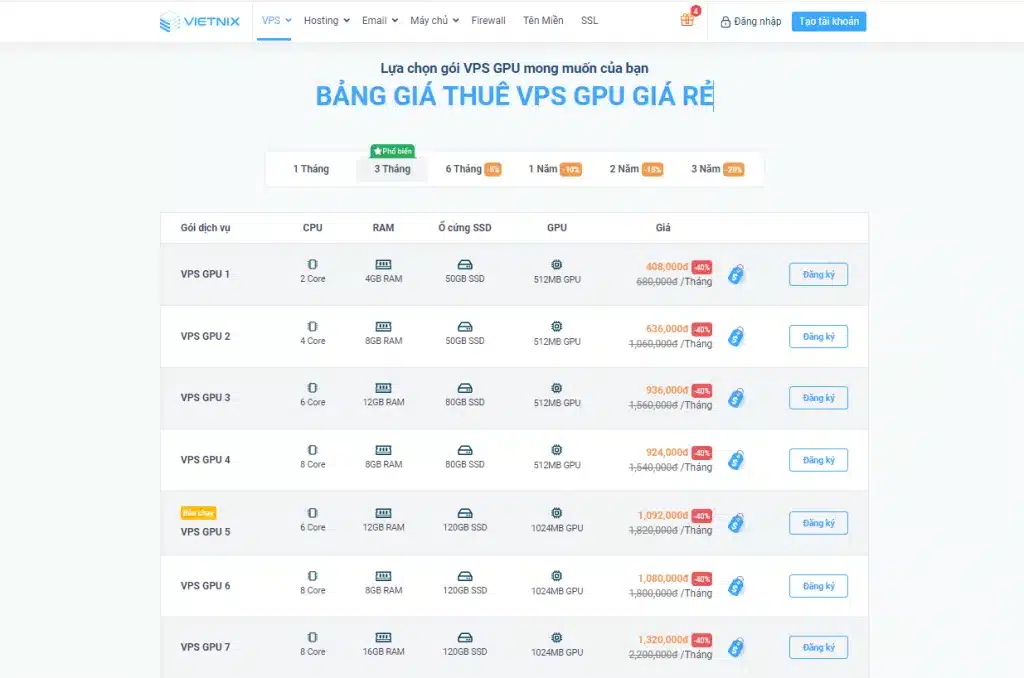
Với hơn 10 năm trong lĩnh vực Hosting, VPS, máy chủ, tên miền,… Hiện tại, Vietnix đang cung cấp nhiều gói VPS khác nhau như: VPS GPU, VPS Giá Rẻ, VPS Phổ Thông, VPS Cao Cấp bạn có thể dễ dàng lựa chọn tùy vào nhu cầu sử dụng.
Lời kết
Hy vọng bài viết trên sẽ giúp bạn hiểu hơn về phần mềm giả lập MEmu cũng như cách cài đặt và sử dụng. Nếu có thắc mắc hay đóng góp ý kiến, bạn có thể để lại bình luận phía dưới bài viết này. Vietnix cảm ơn bạn đã quan tâm đến chủ đề giả lập Android này.




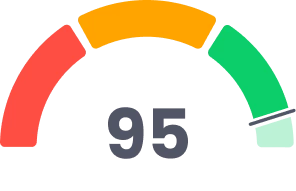


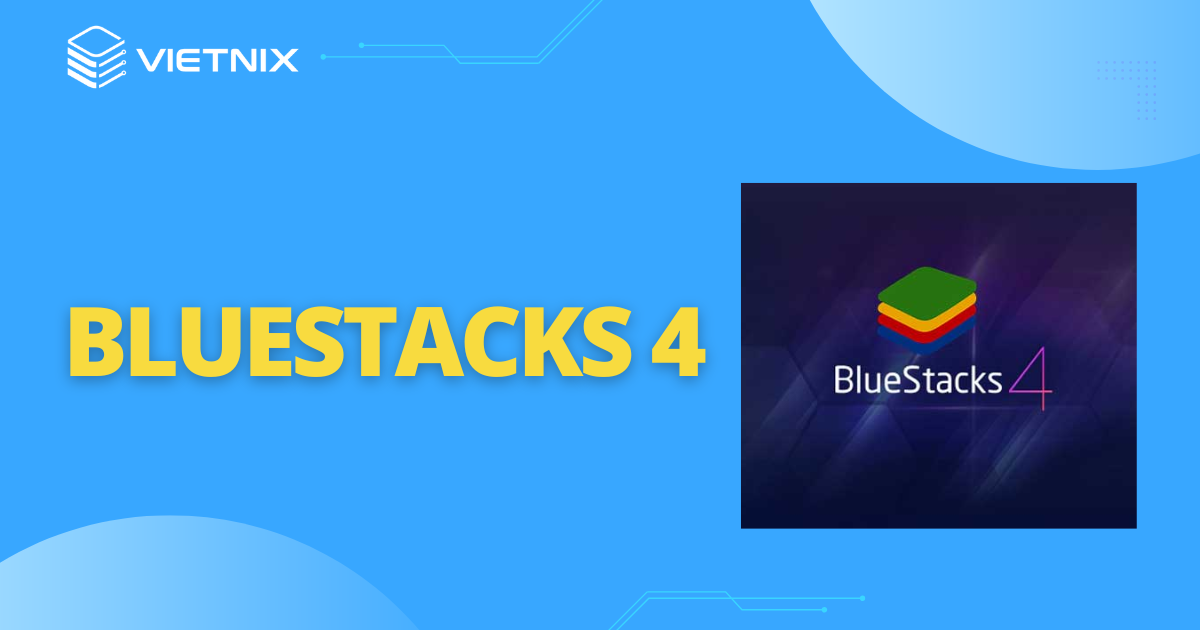
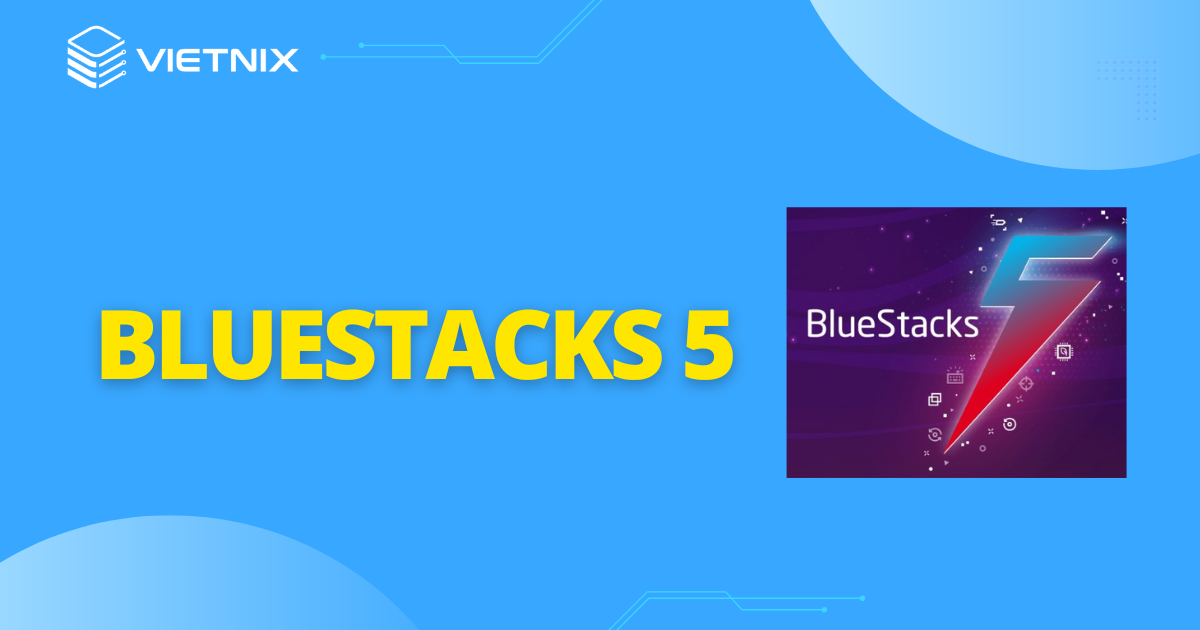

Mình đang xài MEmu mà thấy chưa hài lòng lắm. Không biết giữa MEmu vs Nox nên sử dụng cái nào tốt hơn ạ?
máy yếu có tải được không sợ lag á